ICT活用、iPad / iPhone関連の最新記事は 『ICTダイアリー』 に移動。
 シンセアプリ【iMini】がセール中!
シンセアプリ【iMini】がセール中!

Windows版ソフト音源で有名なArturiaのシンセアプリ【iMini】が1,700円⇒600円セール中。
【iMini】 は、Windows のソフト音源 minimoogV をiPad 用のシンセアプリにしたもので、500以上のプリセットをアルペジオで再生・演奏できます。音色も魅力的で、楽器として単独でも楽しめるアプリですが、『Core MIDI』 、 『Virtual MIDI』 、『Audiobus』 にも対応しているので、GarageBand 等のDAWの外部音源として、本格的な音楽作成にも使えるアプリです。
0
 学校HPの項目変更に注意!
学校HPの項目変更に注意!
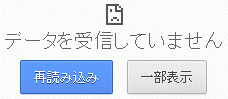
通常のHP更新では操作する必要が無く、心配ありませんが、『セッティングモード』 でHPの項目の追加・削除を行う場合には、注意が必要です。
特に削除の場合、最悪、掲載内容を失う場合も想定されます。通常の更新以外の、HPの項目の変更については、教育研究所までご連絡下さい。
※ダイアリー等をメニューから削除してしまうと、アクセスすることができなくなり、これまで苦労して更新した内容を失ってしまう可能性があります。
0
 夏期講座 『ライフスキル教育』 2日目
夏期講座 『ライフスキル教育』 2日目

夏期講座 『ライフスキル教育』 2日目。
浦添市内のライオンズ3クラブのご寄付により実現した夏期講座『ライフスキル教育』も2日目となりました。
前日より参加の33名がそのまま、本日も受講しております。講座の休憩中にも、講師の先生と情報交換を行う姿が見られ、充実した講座となっていることがうかがわれました。
前日より参加の33名がそのまま、本日も受講しております。講座の休憩中にも、講師の先生と情報交換を行う姿が見られ、充実した講座となっていることがうかがわれました。






※iMV for iPad を使って、撮影した写真を動画スライドにしてみました。
研修会場の掲示物と、前日の成果物です。







0
 夏期講座 『ライフスキル教育』
夏期講座 『ライフスキル教育』

講師に、ライオンズクエスト認定講師 篠田 康人 氏を招聘して、夏期講座『ライフスキル教育』 を開催。
この講座は、今年度より始まった Lions Questライフスキル教育プログラム ―小学生版― によるもので、浦添市内のライオンズ3クラブのご寄付により実施しております。内容は、クエストプログラム「小学生版」により、小学校の先生方を対象に実施される、2日間の終日研修となっており、ライフスキルを 「学校」 現場で行う意義とその実際について学びます。2日間受講された先生方には 「修了認定者証」 が交付されます。
ライフスキル 困難を上手に乗り越える力 リック リトル 1975
1日目 :
高め合い、伸ばしあう学級作り
2日目 :
危険行動防止について















0
 第16回 教育文化講演会
第16回 教育文化講演会
 第16回教育文化講演会
第16回教育文化講演会『今、求められる道徳教育の充実』
講師に、赤堀 博行 氏を招聘し、教育文化講演会を実施いたしました。
会場のてだこホールには多くの先生方や、一般の参加者が訪れ、熱心に講演に耳を傾けていました。
































0
 AppBank からアプリをピックアップ 【再掲載】
AppBank からアプリをピックアップ 【再掲載】
AppBank のiPhone無料アプリ ・ iPad無料アプリ から、先生方に役立ちそうなアプリをピックアップして紹介します。
いずれも無料のアプリなので、気になる方はダウンロードしてお試しください。(2013/06/16 記事掲載)
以前掲載した記事を 熱中症予報計 を紹介する目的で再掲載しました。
いずれも無料のアプリなので、気になる方はダウンロードしてお試しください。(2013/06/16 記事掲載)
以前掲載した記事を 熱中症予報計 を紹介する目的で再掲載しました。
熱中症指数をチェックするアプリ。熱中症警戒計との違いは現在だけでなく予報も見られること。
熱中症予防や、熱中症になってしまったときの対策もチェックできます。
 漢字力診断《iPhone・iPod Touchアプリ》
漢字力診断《iPhone・iPod Touchアプリ》 漢字の読みや書きを手書きでチェックできる、漢字力診断アプリ。
収録問題数は14466問で、漢字に関するクイズも収録されています。
 あそんでまなべる 日本地図パズル《ユニバーサルアプリ》
あそんでまなべる 日本地図パズル《ユニバーサルアプリ》日本地図パズルを楽しみながら都道府県の位置や名前を覚えることができるアプリ。
楽しく地図を覚えることができる「あそんでまなべる」シリーズ。
 あそんでまなべる 世界地図パズル《ユニバーサルアプリ》
あそんでまなべる 世界地図パズル《ユニバーサルアプリ》176カ国の世界地図を、地域やテーマごとにあそべるパズルゲームアプリ。
ゲームは【クイック】・【ワールド】・【エリア】・【セレクション】の4種類あります。大人でも楽しめます。
 クックパッド《ユニバーサルアプリ》
クックパッド《ユニバーサルアプリ》レシピ検索サイト『クックパッド』の公式アプリ。ユニバーサル化でiPadにも対応。食材や料理名で検索できます。
使用するにはネット接続が必須となりますが、その分、豊富なレシピ、話題の食材・旬の食材など、どんな食材でもマルチに検索できます。

 iPhoneの説明書《iPhone・iPod Touchアプリ》
iPhoneの説明書《iPhone・iPod Touchアプリ》iPhoneの活用方法を楽しくマスターすることが出来るアプリ。
AppBankに掲載された内容がアプリとしてまとめられています。
 Midomi SoundHound《ユニバーサルアプリ》
Midomi SoundHound《ユニバーサルアプリ》 流れてくる音楽や鼻歌解析して、曲名を検索してくれるアプリ。
鼻歌でも精度は高く、テレビやラジオの曲を聴かせれば、精度はほぼ100%。
 ブヨブヨ脂肪を落とす53のカード集 《iPhone・iPod Touchアプリ》
ブヨブヨ脂肪を落とす53のカード集 《iPhone・iPod Touchアプリ》ダイエットに役立つ知識が簡単にチェックできる読み物アプリ。
自分のダイエットのため基礎知識をおさらいしたいという方や、児童生徒への生活習慣の指導にも活用できそう。
 熱中症警戒計《iPhone・iPod Touchアプリ》
熱中症警戒計《iPhone・iPod Touchアプリ》熱中症指数をチェックするアプリ。
熱中症予防や、熱中症になってしまったときの対策もチェックできます。
 Bongiovi DPS《iPhone・iPod Touchアプリ》
Bongiovi DPS《iPhone・iPod Touchアプリ》iPhoneやiPadの音楽を、めんどうな設定なしに迫力のある音に変えるアプリ。
iPhoneやiPadの内蔵スピーカーで子どもたちに聞かせる場合に役立つと思います。
 Flipboard《ユニバーサルアプリ》
Flipboard《ユニバーサルアプリ》RSS情報やTwitter/FacebookなどWeb上のコンテンツをまるで一冊の雑誌のように閲覧できるアプリ。
パソコンでGoogleリーダーに登録したサイトから登録が簡単に行なえるため、とても快適に使えます。
回転する台に乗せて動画を撮影し、3D画像を作れるアプリ。
電動または手動のターンテーブルで1分程度撮影するだけで3D画像の作成が行なえ、webサイトへの埋め込みも可能。
撮影した動画に香りCGを加えるアプリ。動画のデコレーションに使えます。
加工できる動画は、アプリ内では20秒、読み込み動画で3分以内の制限があります。
スクラップブックが簡単に作れるコラージュアプリ。
本格的なマンガのような画像を作れるアプリ。
景色をガラス玉に閉じ込めたような写真が作れるアプリ。
思い出の写真をあつめて、オシャレなコラージュ写真が作れるアプリ。
国名・地名・大陸・文明などの場所を答えるゲームアプリ。
ゲームで遊びながら自然と地理や歴史的に有名な地名なども学ぶことが出来ます。
 【音声検索】《ユニバーサルアプリ》
【音声検索】《ユニバーサルアプリ》キーボード入力せずにマイクロホンから検索したい言葉をしゃべると、アプリがテキスト変換して検索を行ってくれるアプリ。
キーボード入力が難しいiPhoneはもちろん、机間巡視中のiPadで検索する際にも役立ちます。
 【MagicReader】《iPadアプリ》
【MagicReader】《iPadアプリ》顔の動きでページがめくれるPDFリーダー。普通のPDFリーダーとして、指で操作しても快適。
難点は、PDFの読み込みがiTunesからしか行なえないことと、横向きに使えない点ですが、アップデートで対応してくれそうです。
0
 エラー表示で不安をあおるサイトに注意!
エラー表示で不安をあおるサイトに注意!
ホームページ閲覧中に、『あなたのコンピュータに、ウイルス感染したファイルが○個見つかりました。』などと、コンピュータウイルスに感染したかのようなメッセージを表示して、悪意のあるプログラムを実行させようとするサイトが時々見られます。そのようなメッセージは無視するようお願いします。クリックしてしまうとコンピュータウイルス感染の手助けをしてしまうこととなります。浦添市立小中学校に配備したパソコンでも、そのようなメッセージに驚いてクリックしてしまい、コンピュータウイルスに感染してしまった事例が発生しております。
浦添市立小中学校に配備されているパソコンは、ウイルスセキュリティーソフトと、復元ソフトにより二重に守られており、そのような事態になっても、電源を落とすことで簡単に感染していない元の状態に戻せますが、職員室の共有パソコンや、事情があって復元ソフトを無効としているパソコンでは復旧が困難で、最悪、再インストールとなる場合もあります。
悪意のあるサイトでなくても、ブラウザーのアップデートで、今まで使えたシステムが使用できなくなった事例もあるので、意味のわからないプログラムの実行、アップデートはなさらないようお願いします。特にウイルスセキュリティーソフトのみで保護されている復元のかかっていないパソコンについては特に注意が必要です。
浦添市立小中学校に配備されているパソコンは、ウイルスセキュリティーソフトと、復元ソフトにより二重に守られており、そのような事態になっても、電源を落とすことで簡単に感染していない元の状態に戻せますが、職員室の共有パソコンや、事情があって復元ソフトを無効としているパソコンでは復旧が困難で、最悪、再インストールとなる場合もあります。
悪意のあるサイトでなくても、ブラウザーのアップデートで、今まで使えたシステムが使用できなくなった事例もあるので、意味のわからないプログラムの実行、アップデートはなさらないようお願いします。特にウイルスセキュリティーソフトのみで保護されている復元のかかっていないパソコンについては特に注意が必要です。
0
 【iPad mini Bluetooth キーボードスタンド】が自宅に届きました。
【iPad mini Bluetooth キーボードスタンド】が自宅に届きました。

【iPad mini Bluetooth キーボードスタンド】が自宅に届きました。
今のところ、iPad mini で本格的な文字入力を行う場面は少ないのですが、iPad mini と一体となる Bluetooth キーボードで自動スリープに対応するワイヤレスキーボードを探していて、まるでパソコンのような形になるスタイルと価格の安さ(送料込みで2,980円)に惹かれて衝動買いしてしまいました。
私が購入した色はダークブルー(ほとんど黒ですが)は在庫切れとなっていますが、その他の色(イエローグリーン・シルバー・ブルー・レッド)は、まだ在庫があるようです。キーボード入力を多用する方や、ノートパソコンのようにiPad mini を持ち歩きたいという方で、価格の安い Bluetooth キーボードをお探しの方に適したキーボードだと思います。



★i-case★【全5色】Bluetoothキーボード スタンド
ケース無しで差し込む形なので、ケースの役割はほとんどありません。以前から iPad mini の持ち運び用に使っていたA6のノートケースにキーボードと一緒に入るか確かめると、丁度キーボードに差し込んだまま収まりました。ワイヤレスキーボードのセットで研修会の写真を撮りに学校に訪問しましたが、このキーボードは写真撮影の合間に、記事を書く気にさせてくれます。


レイメイ Nilon ダブルファスナーカラーマルチカバーノート
ケース無しで差し込む形なので、ケースの役割はほとんどありません。以前から iPad mini の持ち運び用に使っていたA6のノートケースにキーボードと一緒に入るか確かめると、丁度キーボードに差し込んだまま収まりました。ワイヤレスキーボードのセットで研修会の写真を撮りに学校に訪問しましたが、このキーボードは写真撮影の合間に、記事を書く気にさせてくれます。


レイメイ Nilon ダブルファスナーカラーマルチカバーノート
《キーボードショートカット紹介》
【command + スペース】 言語の切り替え
【command + c】 コピー
【command + x】 カット
【command + v】 ペースト
【command + z】 取り消し
【command + shift + z】 やり直し
【command + delete】 カーソルの左側の文字から行の先頭までを削除
【control + k】 カーソルの右側の文字から行の末尾までを削除
【command + ↑】 ドキュメントの先頭までジャンプ
【command + ↓】 ドキュメントの末尾までジャンプ
【command +←】 行の先頭までジャンプ
【command +→】 行の末尾までジャンプ
【shift + ↑】 上のテキストを選択
【shift + ↓】 下のテキストを選択
【shift +←】 左のテキストを選択
【shift +→】 右のテキストを選択
【shift + command + ↑】 カーソルの左側の文字からドキュメントの先頭までを選択
【shift + command + ↓】 カーソルの右側の文字からドキュメントの末尾までを選択
【shift + command +←】 カーソルの左側の文字から行の先頭までを選択
【shift + command +→】 カーソルの右側の文字から行の末尾までを選択
【shift + alt + ↑】 上のテキストを1行ごとに選択
【shift + alt + ↓】 下のテキストを1行ごとに選択
【shift + alt +←】 左のテキストを1文字ごとに選択
【shift + alt +→】 右のテキストを1文字ごとに選択
【alt + ↑】 前の行の先頭までジャンプ
【alt + ↓】 次の行の末尾までジャンプ
【alt +←】 前の文字までジャンプ
【alt +→】 次の文字までジャンプ
【alt + delete】 カーソルの左側の文字を削除
0
 【Voice Synth】 が 『Audiobus』 対応!
【Voice Synth】 が 『Audiobus』 対応!

評価の高いボコーダーシンセアプリ 【Voice Synth】 がアップデートで 『Audiobus』 対応となりました。
【Voice Synth】は以前、 セール中の音楽アプリ! で、値下げ中のアプリとして紹介しました。
今回、Audiobus に対応し、直接、GarageBand 等のDAWアプリに録音することができるようになりました。
0
 夏期講座 『カウンセリング・エンカウンター講座』
夏期講座 『カウンセリング・エンカウンター講座』

講師に琉球大学教育学部教授、平田幹夫氏を招聘して、子供理解の手立てと関わり方について学ぶ、夏期講座 『カウンセリング・エンカウンター講座』 を実施しました。






0
 停電後の対処法について
停電後の対処法について
電気工事等で停電したあと、NAS が閲覧できなかったり、インターネットができない、という問い合わせが増えております。
コンピュータ準備室にあるNASと250サーバの電源を入れると復旧するとご存じの学校からも問い合わせがあったため、実際の事例を箇条書きで記事掲載します。
① 入れ替え前のNASと250サーバの電源を入れて、現在使用されているNASと250サーバの電源が入っていない。
特に、新しい250サーバと古い250サーバはメーカーも同じで型番も似通っているので間違えやすいようです。新しい250サーバは、Express 5800までは古い250サーバと同じで、それ以降が / T110d となっていることをご確認下さい。
② 通電のランプの点灯を見て、電源が入っていると勘違いした。
③ 電源投入後、すぐにネットの接続を試して、接続できないと連絡をした。
250サーバやNASの電源を投入後、ネットワークが使用できるようになるまでには数分かかります。電源を投入後、5分程度経過してからネットワークの確認を行って下さい。
 ICT機器トラブル対処法
ICT機器トラブル対処法  ・・・ 研究所に連絡する前にぜひご覧下さい。
・・・ 研究所に連絡する前にぜひご覧下さい。
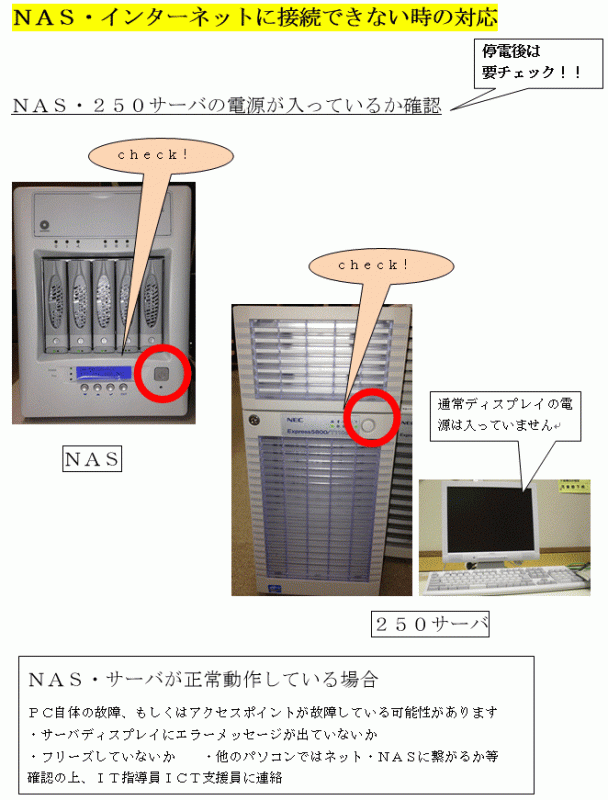
正しく復旧操作を行ったにも関わらず復旧できず、ハブの故障であったり、新しいサーバの初期不良が原因という事例もありました。 ICT機器トラブル対処法 の内容で対応して頂き、それでも復旧できない場合は、教育研究所にご連絡下さい。
コンピュータ準備室にあるNASと250サーバの電源を入れると復旧するとご存じの学校からも問い合わせがあったため、実際の事例を箇条書きで記事掲載します。
① 入れ替え前のNASと250サーバの電源を入れて、現在使用されているNASと250サーバの電源が入っていない。
特に、新しい250サーバと古い250サーバはメーカーも同じで型番も似通っているので間違えやすいようです。新しい250サーバは、Express 5800までは古い250サーバと同じで、それ以降が / T110d となっていることをご確認下さい。
② 通電のランプの点灯を見て、電源が入っていると勘違いした。
③ 電源投入後、すぐにネットの接続を試して、接続できないと連絡をした。
250サーバやNASの電源を投入後、ネットワークが使用できるようになるまでには数分かかります。電源を投入後、5分程度経過してからネットワークの確認を行って下さい。
 ICT機器トラブル対処法
ICT機器トラブル対処法 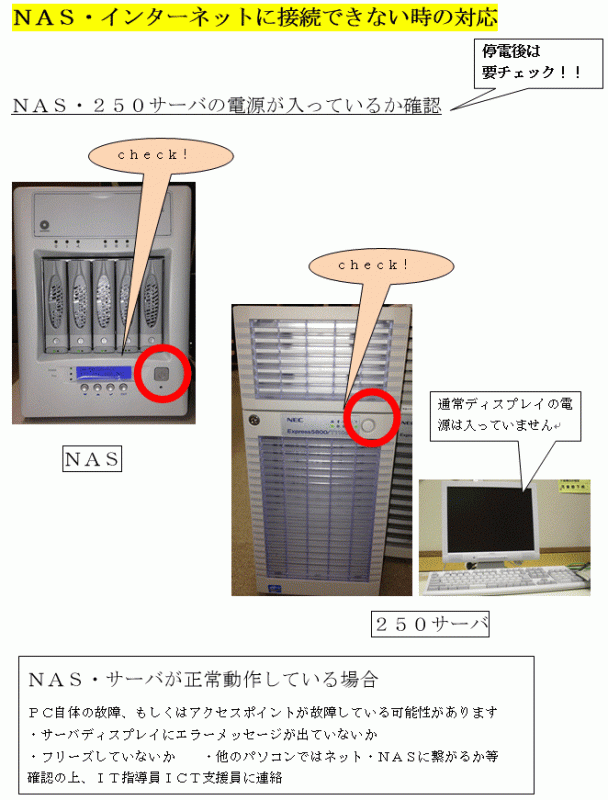
正しく復旧操作を行ったにも関わらず復旧できず、ハブの故障であったり、新しいサーバの初期不良が原因という事例もありました。 ICT機器トラブル対処法 の内容で対応して頂き、それでも復旧できない場合は、教育研究所にご連絡下さい。
0
 入所前研修会④
入所前研修会④
第4回 入所前研修会を実施しています。
入所前研修会は、10月からの入所に向けて、スムーズに長期研究に入れるよう行っているもので、今回は、基礎講座 『情報教育』 を行っております。
今回の研修から、プレハブのコンピュータ室での実施となっております。



今回の研修から、プレハブのコンピュータ室での実施となっております。



0
 浦添小学校旧校舎 立ち入り禁止
浦添小学校旧校舎 立ち入り禁止
本日より、浦添小学校旧校舎への立ち入りができなくなりました。当然、浦添小学校内教育研究所へも入ることができなくなっております。
浦添小学校解体・建築、教育研究所建設に向けて、着々と準備が進んでいるようです。




浦添小学校解体・建築、教育研究所建設に向けて、着々と準備が進んでいるようです。




0
 夏期講座 『Q-Uアンケート』
夏期講座 『Q-Uアンケート』

講師に琉球大学教育学部、吉田浩之 准教授を招聘して、夏期講座 『Q-Uアンケート』 を実施しました。



0
 【CASSINI Synth for iPad】 が 『Audiobus』 対応!
【CASSINI Synth for iPad】 が 『Audiobus』 対応!

評価の高いシンセアプリ 【CASSINI Synth for iPad】 がアップデートで 『Audiobus』 対応となりました。
Audiobus に対応したので、楽器としての活用だけでなく、GarageBand 等のDAWアプリの音源としての活用も可能です。16ステップのアルペジエイターの使い勝手がいいようです。本格的なポリフォニックシンセサイザーアプリなので敷居が高い感じがしますが、プリセット音色とアルペジエイターを使うだけでも十分楽しめると思います。
 本格スペックのシンセサイザーは音作りの勉強にも最適
本格スペックのシンセサイザーは音作りの勉強にも最適Audiobus 対応に併せて、450円⇒300円セールも行われているようです。興味のある方は次の紹介動画をご覧下さい。音色を次々変えていく様子が見られます。
【公式デモ】
0
 夏期講座 『ストレスマネージメント』
夏期講座 『ストレスマネージメント』

講師に琉球大学、宮城政也 准教授を招聘して、夏期講座 『ストレスマネージメント』 を実施しました。








0
 iOS 機器用オーディオインターフェース【Line6 Sonic Port】が届きました!
iOS 機器用オーディオインターフェース【Line6 Sonic Port】が届きました!

【Line6 Sonic Port】は、iPad / iPad mini / iPhone / iPod Touch に、マイクやギターを接続したり、外部スピーカーへ綺麗な音質で出力するための機器。電源はiOS 機器より供給されるので不要。ケーブルも、Lightning 端子 と 30ピン端子接続用の2種類付属し、全てのiOS機器で使えるオーディオインターフェースです。
パソコンとiOS機器の両方で使える本格的なオーディオインターフェースもありますが、パソコンでの録音環境が整っていないのと、【Line6 Sonic Port】にはiOS機器にギターをつないで楽しむことができる専用アプリ Mobile POD が用意され、Lightning 端子が手持ちの Mobile Keys 25 にも使えることが購入の決め手となりました。




0
 「AKAI MPC」のiPhone / iPod Touch アプリ 登場!
「AKAI MPC」のiPhone / iPod Touch アプリ 登場!
以前から、iPad 版はありましたが、より小型の iPhone / iPod Touch 版はポケットに収まるサンプリングドラムマシンとして、重宝すると思われます。サンプリング・ドラムマシンに興味のある方、過去に実機を欲しいと思った方は発売記念価格(250円)の今のうちに手に入れてはいかがでしょうか。
 サンプリング・ドラムマシン 「AKAI MPC」 の製造メーカーである AKAI 自身が、そのiPad版 【AKAI iMPC】 をリリースしました。
サンプリング・ドラムマシン 「AKAI MPC」 の製造メーカーである AKAI 自身が、そのiPad版 【AKAI iMPC】 をリリースしました。 このアプリは、今年の1月に発表された iPad2 と合体させて MPC にしてしまう「MPC FLY」のアプリの部分で、コントローラー側の発売も近いのかもしれません。サンプリング・ドラムマシンに興味のある方、過去に実機を欲しいと思った方は購入を検討してはいかがでしょうか。(2012/12/15 記事掲載)
0
 浦添市初任者研修③ 『浦添市の歴史』
浦添市初任者研修③ 『浦添市の歴史』

8月5日、浦添市初任者研修③ 『浦添市の歴史』 が実施されました。
午前中に研究所が実施した、夏期講座 『学級レク』 に引き続き、銘苅指導部長が講師をなされていました。









0
 夏期講座 『学級レク』
夏期講座 『学級レク』

講師に指導部長の銘苅健氏を招聘して、夏期講座 『学級レク』 を実施しました。
なお、今年度は、教育研究所の建て替えに伴う引越業務もあり、第2回浦添市初任者研修とあわせての実施となりました。
幼小中の初任者24名は、全体会終了後、「学級経営」についての追指導を受けました。












0





















